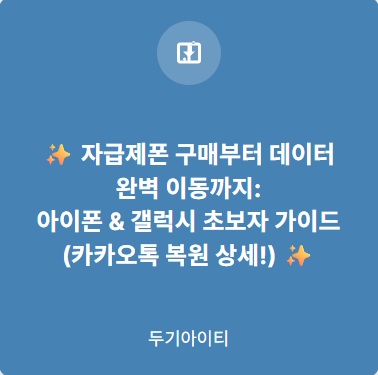💥 Windows 10 지원 종료 임박! 당신의 PC, 무덤으로 갈 것인가?! 😱
💥 Windows 10 지원 종료 임박! 당신의 PC, 무덤으로 갈 것인가?! 😱
혹시 아직도 ‘설마 내가 쓰는 Windows 10이 뭐 어때서?’라고 생각하고 계신가요? 착각은 금물입니다. 마이크로소프트(Microsoft)는 2025년 10월 14일부로 Windows 10에 대한 모든 지원을 완전히 중단합니다. 이 날짜는 단순한 달력의 숫자가 아니라, 당신의 소중한 PC가 사이버 범죄의 쉬운 표적이 될 수 있다는 경고음입니다. 더 이상 보안 업데이트도, 버그 수정도, 기술 지원도 없습니다. 당신의 PC는 스스로를 보호할 능력을 잃고, 마치 무방비 상태의 좀비처럼 디지털 세상의 먹잇감으로 전락할 수 있습니다.

놀랍게도 아직도 전 세계 수많은 PC들이 Windows 10에 머물러 있습니다. 이대로 시간을 흘려보낸다면, 당신의 디지털 자산과 개인 정보는 한순간에 날아갈 수도 있습니다. 이제는 행동할 때입니다.
🚨 Windows 10 지원 종료, 당신의 PC가 직면할 끔찍한 ‘디지털 아포칼립스’ 시나리오!
이 경고를 흘려듣는다면, 당신의 PC는 다음과 같은 끔찍한 미래를 맞이할 수 있습니다. 상상력을 발휘해 이 시나리오들을 현실로 받아들이세요.
- 1. 💀 랜섬웨어의 먹잇감: 소중한 파일이 인질이 되는 악몽!2025년 10월 14일 이후, 새로운 보안 취약점이 발견되어도 마이크로소프트는 이를 절대 수정해주지 않습니다. 이는 마치 당신의 집 대문을 활짝 열어놓고 “들어와서 뭐든 훔쳐가세요!”라고 외치는 것과 같습니다. 해커들은 이 구멍을 통해 당신의 PC에 랜섬웨어를 심을 것이고, 순식간에 당신의 모든 사진, 문서, 작업 파일들이 암호화되어 사용할 수 없게 될 것입니다. 파일들을 되찾고 싶다면 엄청난 몸값을 지불해야 하며, 지불해도 되찾을 수 있다는 보장은 없습니다. 기업의 경우, 고객 정보나 핵심 기술 자료가 통째로 암호화되어 사업이 마비되고 천문학적인 손실을 입을 수도 있습니다.
- 2. 🕵️♂️ 개인 정보 유출의 온상: 당신의 모든 것이 해커의 손에!보안 패치가 끊긴 PC는 스파이웨어, 키로거(키보드 입력 기록), 금융 정보 탈취 악성코드 등 온갖 악성코드의 놀이터가 됩니다. 당신이 온라인 뱅킹으로 송금하는 비밀번호, 온라인 쇼핑몰에 입력하는 신용카드 번호, 친구와 주고받는 사적인 메시지, 웹캠을 통해 몰래 녹화되는 사생활까지, 이 모든 정보가 해커들의 손에 고스란히 넘어갈 수 있습니다. 당신도 모르는 사이에 당신의 신분증이 위조되고, 계좌가 털리며, 사생활이 온라인에 공개되는 악몽 같은 현실이 펼쳐질 수 있습니다.
- 3. 🚫 최신 소프트웨어와의 단절: 당신의 PC는 ‘고인물’이 된다!운영체제 지원이 끝나면, 최신 소프트웨어와 하드웨어 제조사들도 점차 Windows 10 지원을 중단할 것입니다.
- “이 앱은 Windows 11 이상에서만 실행됩니다.”: 당신이 사용하는 중요한 업무용 프로그램, 최신 트렌드를 반영한 디자인 툴, 또는 최신 게임 타이틀이 어느 날 갑자기 **”귀하의 Windows 버전에서는 지원되지 않습니다”**라는 냉정한 메시지와 함께 실행되지 않을 수 있습니다. 당신의 생산성과 여가 활동은 점차 제한될 것입니다.
- “새로운 장비를 인식할 수 없습니다.”: 새로 구매한 고성능 웹캠, 고해상도 모니터, 최신 프린터 등이 Windows 10에서 제대로 작동하지 않아 무용지물이 될 수 있습니다. 이는 마치 최신 스마트폰을 샀는데 구형 충전기가 맞지 않는 것과 같은 답답함과 손실을 안겨줄 것입니다.
- 4. 💸 예상치 못한 추가 비용 발생: ‘무료’가 ‘유료’로 변하는 마법!마이크로소프트는 기업 및 교육기관을 대상으로 ‘확장 보안 업데이트(Extended Security Updates, ESU)’ 프로그램을 제공합니다. 이는 유료로 보안 업데이트를 받을 수 있는 임시방편이죠.
- 개인 사용자도 1년간 30달러 ($30)부터 시작하는 유료 ESU 신청 가능: 처음 1년간은 $30이지만, 2년차에는 $61, 3년차에는 $122로 비용이 매년 2배씩 폭증합니다. 이 비용은 단순히 보안 업데이트만 제공하며, 새로운 기능은 전혀 추가되지 않습니다. 마치 기한이 지난 우유에 매년 비싼 돈을 내고 방부제를 뿌리는 것과 같습니다. 이는 근본적인 해결책이 아니며, 최신 Windows 11로의 전환을 위한 시간을 벌기 위한 임시방편일 뿐입니다.
🛡️ 디지털 아포칼립스에서 살아남아라! Windows 10 지원 종료에 대한 궁극의 3단계 생존 전략!
이제는 더 이상 미룰 수 없습니다. 당신의 PC와 소중한 디지털 자산을 지키기 위한 가장 확실하고 강력한 3단계 생존 전략을 지금 바로 실행하세요!
- 1단계: 🚀 최우선 선택! 지금 바로 Windows 11로 무료 업그레이드를 감행하라! (가장 강력한 방패)당신의 PC가 Windows 11의 최소 시스템 요구 사항을 충족한다면, 주저하지 말고 즉시 Windows 11로 무료 업그레이드를 진행하세요. 이것이 가장 안전하고, 가장 현명하며, 가장 장기적인 해결책입니다.
- ✨ 당신의 PC가 Windows 11 업그레이드 가능한지 정확히 확인하는 법:
- 마이크로소프트 공식 ‘PC 상태 검사 앱’ 활용:
- **Microsoft 공식 웹사이트**에 접속합니다.
- ‘PC 상태 검사 앱 다운로드’ 버튼을 클릭하여 앱을 설치합니다.
- 앱을 실행하고 ‘지금 확인’ 버튼을 누르면, 당신의 PC가 Windows 11 최소 사양을 충족하는지 몇 초 안에 정확하게 알려줍니다. <!– end list –>
- Tip: 특히 TPM 2.0 (Trusted Platform Module) 지원 여부가 중요합니다. 대부분의 2017년 이후 출시된 PC에는 탑재되어 있지만, 간혹 BIOS/UEFI 설정에서 비활성화되어 있는 경우가 있으니, 만약 앱에서 TPM 문제가 발생하면 BIOS 설정을 확인해보세요.
- 주요 요구 사항 (빠른 자가 점검): 1GHz 이상 듀얼코어 64비트 프로세서, 4GB RAM, 64GB 저장 공간, UEFI/보안 부팅, TPM 2.0.
- 마이크로소프트 공식 ‘PC 상태 검사 앱’ 활용:
- 💡 Windows 11 업그레이드 방법 (간단하고 안전!):
- Windows 10 PC에서 ‘설정’ 앱을 엽니다.
- ‘업데이트 및 보안’ > ‘Windows 업데이트’로 이동합니다.
- 만약 당신의 PC가 Windows 11 요구 사항을 충족하면, 여기에 ‘Windows 11로 무료 업그레이드’ 배너가 보일 것입니다.
- 배너를 클릭하고 화면의 지시에 따라 업그레이드를 진행하세요. 대부분의 개인 파일, 앱, 설정은 그대로 유지됩니다. 업그레이드 전에는 반드시 중요 데이터를 외부 저장장치에 백업하는 습관을 들이세요! 만약을 위한 대비는 항상 필요합니다.
- ✨ 당신의 PC가 Windows 11 업그레이드 가능한지 정확히 확인하는 법:
- 2단계: 💰 업그레이드 불가 시의 비상 탈출 계획: 새 PC 구매 또는 유료 ESU 고려! (고통스러운 선택지)만약 당신의 PC가 Windows 11 최소 사양을 도저히 충족하지 못한다면, 고통스럽지만 현실적인 선택을 해야 합니다.
- 🚀 새로운 Windows 11 PC 구매:가장 확실하고 장기적인 해결책입니다. 최신 하드웨어와 최신 OS가 결합된 PC는 앞으로 몇 년간 보안과 성능 면에서 가장 안전하고 쾌적한 컴퓨팅 환경을 제공할 것입니다. 이 기회에 노후된 PC를 교체하여 미래를 대비하는 것도 좋은 선택입니다.
- 💸 Windows 10 ESU (확장 보안 업데이트) 프로그램 가입:
- 개인 사용자: Microsoft는 개인 사용자에게도 유료 ESU 프로그램을 제공합니다. 1년간 $30(약 4만원)부터 시작하며, 2년차에는 $61, 3년차에는 $122로 비용이 급증합니다. 이 방법은 **Windows 11로의 전환을 위한 시간을 벌거나, 특정 소프트웨어 호환성 문제로 당장 업그레이드가 어려운 경우의 ‘최후의 보루’**입니다. 하지만 이는 단순한 보안 업데이트일 뿐, 새로운 기능이나 기술 지원은 받을 수 없음을 명심해야 합니다.
- 신청 방법: 2025년 10월 14일 이후 마이크로소프트 공식 웹사이트에서 자세한 ESU 구매 및 활성화 절차가 안내될 예정입니다. 미리 관련 정보를 주시하는 것이 좋습니다.
- 3단계: 🛡️ 어떤 선택이든 필수! ‘PC 건강 수칙’을 철저히 준수하라! (매일의 전투)어떤 결정을 내리든, 기본적인 보안 수칙을 철저히 지키는 것은 당신의 PC를 지키는 데 필수적입니다.
- 백신 및 방화벽은 필수!: 항상 최신 버전의 백신 프로그램을 설치하고 실시간 감시 기능을 켜두세요. Windows Defender 또는 유명 보안 기업의 백신(예: V3, Kaspersky, Avast)을 사용하고 주기적으로 전체 검사를 실행하세요. Windows 기본 방화벽도 항상 활성화하여 외부로부터의 불필요한 접근을 차단해야 합니다.
- 의심스러운 링크/파일은 클릭 금지!: 이메일이나 메시지로 온 의심스러운 링크는 절대 클릭하지 마세요. 출처를 알 수 없는 첨부 파일은 열어보지 않는 것이 좋습니다. 웹 서핑 중 뜨는 수상한 팝업창도 무시하세요. 당신의 판단 하나하나가 PC의 운명을 결정합니다.
- 중요 데이터는 외부에 백업하라!: 어떤 문제가 발생해도 소중한 데이터를 잃지 않도록, 주기적으로 중요 파일들을 외장하드, USB, 클라우드 스토리지(Google Drive, OneDrive, Dropbox 등)에 이중 삼중으로 백업하는 습관을 들이세요. 최악의 상황에서도 데이터만은 지킬 수 있습니다.
- 불필요한 프로그램 삭제 및 시스템 최적화: 사용하지 않는 프로그램은 과감히 삭제하고, 디스크 정리, 불필요한 시작 프로그램 비활성화 등을 통해 시스템을 최적화하여 PC의 ‘건강’을 유지하세요.
Windows 10 지원 종료는 더 이상 ‘미래의 일’이 아닙니다. 지금 바로 당신의 PC를 점검하고, 이 ‘디지털 아포칼립스’에서 살아남을 준비를 하십시오. 당신의 소중한 데이터와 안전한 디지털 라이프는 당신의 현명한 선택과 준비에 달려 있습니다.
당신의 PC는 이 위협 앞에서 안전한가요? 지금 바로 행동하여 당신의 디지털 미래를 지키세요!

#Windows10, #Windows10지원종료, #Windows10EOL, #Windows11업그레이드, #PC보안, #사이버보안, #정보보호, #개인정보유출, #랜섬웨어, #보안취약점, #컴퓨터업그레이드, #마이크로소프트, #IT이슈, #기업보안, #ESU프로그램, #PC관리, #디지털생존
Views: 0